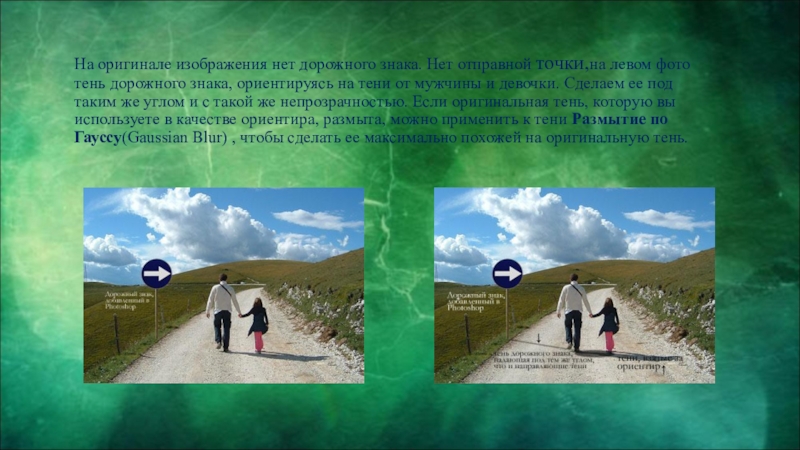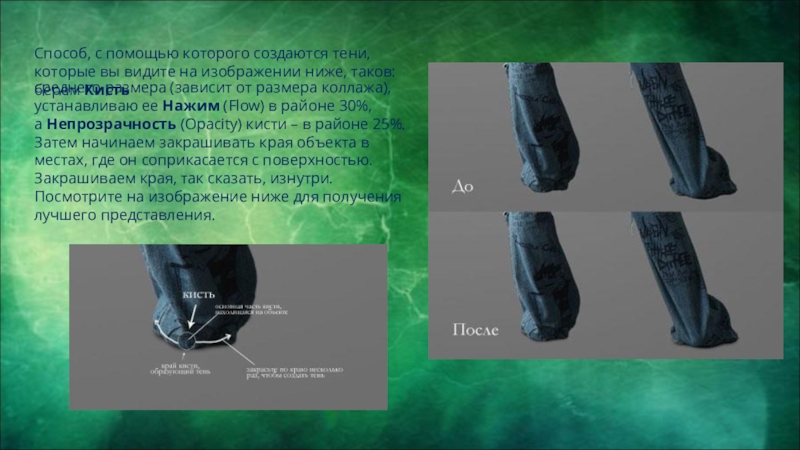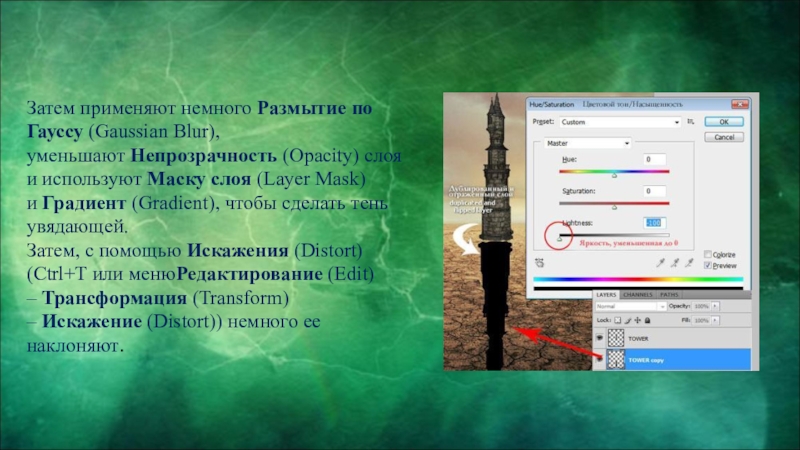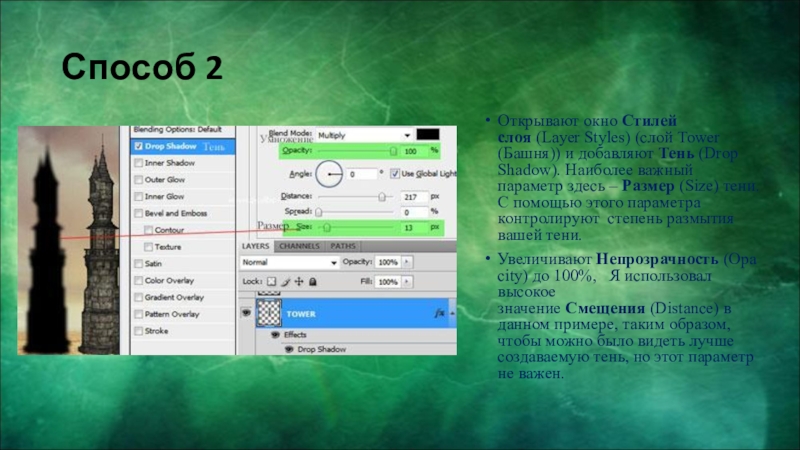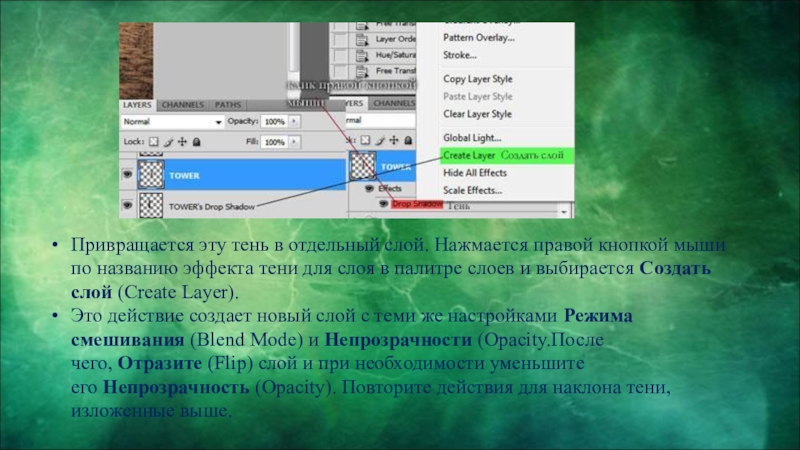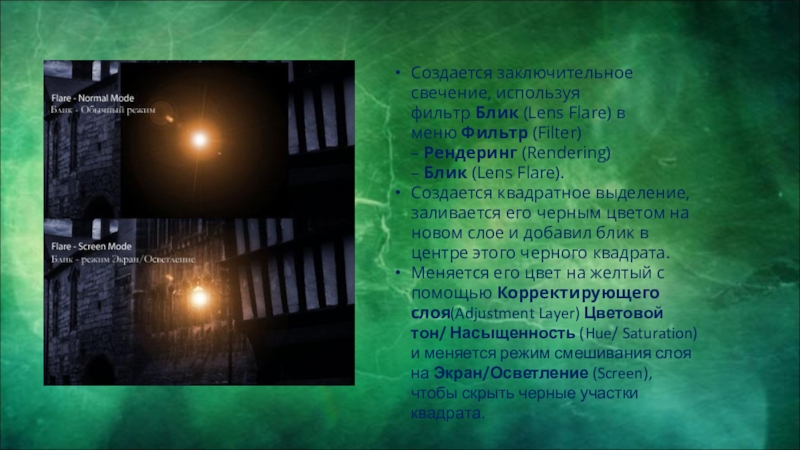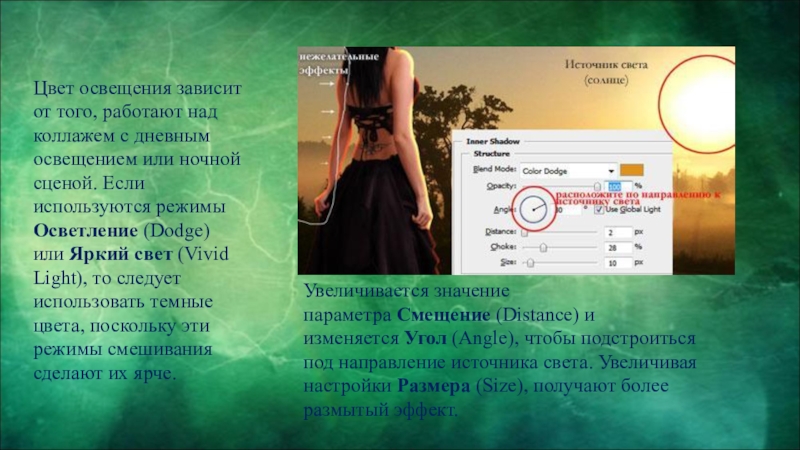Презентация для
НПО профессия 230103.02
«Мастер по обработке цифровой информации»
Преподаватель специальных дисциплин Никитин Михаил Евгеньевич
- Главная
- Разное
- Образование
- Спорт
- Естествознание
- Природоведение
- Религиоведение
- Французский язык
- Черчение
- Английский язык
- Астрономия
- Алгебра
- Биология
- География
- Геометрия
- Детские презентации
- Информатика
- История
- Литература
- Математика
- Музыка
- МХК
- Немецкий язык
- ОБЖ
- Обществознание
- Окружающий мир
- Педагогика
- Русский язык
- Технология
- Физика
- Философия
- Химия
- Шаблоны, фоны, картинки для презентаций
- Экология
- Экономика
Презентация, доклад на тему Технология создания и обработки цифровой мультимедийной информации
Содержание
- 1. Технология создания и обработки цифровой мультимедийной информации
- 2. Тени – очень важный аспект в любом
- 3. Источник света и углы падения тени.На оригинальном
- 4. На этот раз источник света расположен с
- 5. На оригинале изображения нет дорожного знака. Нет
- 6. Это очень важный вид тени, потому
- 7. Способ, с помощью которого создаются тени, которые
- 8. Мягкая теньМожно быть чуточку свободнее, поскольку здесь
- 9. Отбрасываемая теньСпособ 1Один из способов сделать это
- 10. Затем применяют немного Размытие по Гауссу (Gaussian Blur), уменьшают Непрозрачность (Opacity)
- 11. Способ 2Открывают окно Стилей слоя (Layer Styles) (слой Tower
- 12. Привращается эту тень в отдельный слой. Нажмается
- 13. Создание такого рода световых эффектов в Photoshop
- 14. Первое, что создается – источник света. Берется
- 15. Создается заключительное свечение, используя фильтр Блик (Lens Flare) в
- 16. Режимы смешивания Осветление Основы (Color Dodge), Яркий свет (Vivid Light) и Линейный
- 17. Освещение поверхности Еще один способ создания различного
- 18. Цвет освещения зависит от того, работают над
- 19. Итак, чтобы расширить возможности эффектов слоя, нажимается
- 20. Глобальное освещениеПоследний вид эффекта освещения – глобальное
- 21. Спасибо за внимание.
Слайд 1ДЕПАРТАМЕНТ ОБРАЗОВАНИЯ ГОРОДА МОСКВЫ ГОСУДАРСТВЕННОЕ БЮДЖЕТНОЕ ОБРАЗОВАТЕЛЬНОЕ УЧРЕЖДЕНИЕ СРЕДНЕГО ПРОФЕССИОНАЛЬНОГО ОБРАЗОВАНИЯ ГОРОДА МОСКВЫ Политехнический
Слайд 2Тени – очень важный аспект в любом коллаже. Это же касается
Слайд 3Источник света и углы падения тени.
На оригинальном изображении источник света расположен
Слайд 4 На этот раз источник света расположен с правой стороны и снова
Слайд 5На оригинале изображения нет дорожного знака. Нет отправной точки,на левом фото
Слайд 6 Это очень важный вид тени, потому что на деле он говорит
Соприкасающаяся тень
Слайд 7Способ, с помощью которого создаются тени, которые вы видите на изображении
среднего размера (зависит от размера коллажа), устанавливаю ее Нажим (Flow) в районе 30%, а Непрозрачность (Opacity) кисти – в районе 25%. Затем начинаем закрашивать края объекта в местах, где он соприкасается с поверхностью. Закрашиваем края, так сказать, изнутри. Посмотрите на изображение ниже для получения лучшего представления.
Слайд 8Мягкая тень
Можно быть чуточку свободнее, поскольку здесь не нужно быть слишком
Посмотрите на изображение ниже. Нарисовали тени с помощью большой мягкой кисти с низким значением Непрозрачности (Opacity) (20% или около того).
Невозможно четко определить фигуру девушки в тени, поскольку она слишком размыта, но определенно добавляет реалистичности к общей сцене. Тень теряет интенсивность по мере отдаления от объекта.
Слайд 9Отбрасываемая тень
Способ 1
Один из способов сделать это – дублировать слой, затем
После этого, воспользуйтесь инструментом Искажение (Distort), чтобы скорректировать тень на свой вкус. Можно применить Размытие по Гауссу (Gaussian Blur), если захотите размыть тень, а также можете скорректировать Непрозрачность (Opacity) слоя.
Слайд 10Затем применяют немного Размытие по Гауссу (Gaussian Blur), уменьшают Непрозрачность (Opacity) слоя и используют Маску слоя (Layer
Затем, с помощью Искажения (Distort) (Ctrl+T или менюРедактирование (Edit) – Трансформация (Transform) – Искажение (Distort)) немного ее наклоняют.
Слайд 11Способ 2
Открывают окно Стилей слоя (Layer Styles) (слой Tower (Башня)) и добавляют Тень (Drop Shadow).
Увеличивают Непрозрачность (Opacity) до 100%, Я использовал высокое значение Смещения (Distance) в данном примере, таким образом, чтобы можно было видеть лучше создаваемую тень, но этот параметр не важен.
Слайд 12Привращается эту тень в отдельный слой. Нажмается правой кнопкой мыши по
Это действие создает новый слой с теми же настройками Режима смешивания (Blend Mode) и Непрозрачности (Opacity.После чего, Отразите (Flip) слой и при необходимости уменьшите его Непрозрачность (Opacity). Повторите действия для наклона тени, изложенные выше.
Слайд 13Создание такого рода световых эффектов в Photoshop не сложно, но если
Падающий свет
Слайд 14Первое, что создается – источник света. Берется достаточно большую мягкую кисть
Режимы смешивания влияют на значения яркости. Если свет выглядит не так, как надо, при любых режимах смешивания, попробуйте использовать более темный, менее насыщенный цвет.
Слайд 15Создается заключительное свечение, используя фильтр Блик (Lens Flare) в меню Фильтр (Filter) – Рендеринг (Rendering) – Блик (Lens Flare).
Создается квадратное выделение, заливается его черным цветом на новом слое и добавил блик в центре этого черного квадрата.
Меняется его цвет на желтый с помощью Корректирующего слоя(Adjustment Layer) Цветовой тон/ Насыщенность (Hue/ Saturation) и меняется режим смешивания слоя на Экран/Осветление (Screen), чтобы скрыть черные участки квадрата.
Слайд 16Режимы смешивания Осветление Основы (Color Dodge), Яркий свет (Vivid Light) и Линейный осветлитель (Добавить) (Linear Dodge (Add))
Добавление света на земле придает коллажу даже большей реалистичности. Он был сделан с помощью большой мягкой кисти желтого цвета и режима смешивания Осветление Основы (Color Dodge), затем использовался инструмент Искажение (Distort) (Ctrl+T) и сжимается по горизонтали. Благодаря добавлению освещения на стене слева, оно стало еще более реалистичным.
Слайд 17Освещение поверхности
Еще один способ создания различного вида освещения – использование Стилей слоя
Слайд 18Цвет освещения зависит от того, работают над коллажем с дневным освещением
Увеличивается значение параметра Смещение (Distance) и изменяется Угол (Angle), чтобы подстроиться под направление источника света. Увеличивая настройки Размера (Size), получают более размытый эффект.
Слайд 19Итак, чтобы расширить возможности эффектов слоя, нажимается правой кнопкой мыши по
Слайд 20Глобальное освещение
Последний вид эффекта освещения – глобальное освещение, которое создается с
Но есть неразрушающий способ применения этого фильтра, если конвертируется слой в Смарт-объект (Smart Object). Можно конвертировать обычный слой в Смарт-объект (Smart Object) в палитре слоев. Нажмите правой кнопкой мыши по слою и надо выбрать Преобразовать в Смарт-объект (Smart object). Ниже можно увидеть несколько примеров эффекта глобального освещения.